|
 Indicatori di errore Indicatori di errore
 EPSON Status Monitor (solo per Windows) EPSON Status Monitor (solo per Windows)
 Esecuzione di un controllo del funzionamento della stampante Esecuzione di un controllo del funzionamento della stampante
Per risolvere i problemi della stampante, è bene procedere in due fasi: innanzitutto, individuare il problema, quindi applicare le soluzioni più appropriate fino alla sua risoluzione.
Le informazioni necessarie per la diagnosi e la soluzione dei problemi più comuni vengono fornite tramite la Guida alla risoluzione dei problemi in linea, il Pannello di controllo, l'utility EPSON Status Monitor oppure tramite l'esecuzione di una verifica del funzionamento della stampante. Fare riferimento alla sezione appropriata riportata di seguito.
Se si rileva un problema specifico relativo alla qualità di stampa, un problema di stampe non addebitabile alla qualità di stampa, un problema di alimentazione della carta oppure se risulta impossibile stampare, fare riferimento alla sezione appropriata.
Per risolvere un problema, potrebbe rendersi necessario annullare la stampa.
 Vedere Annullamento della stampa Vedere Annullamento della stampa
È possibile individuare e risolvere la maggior parte dei messaggi di errore controllando il display LCD. Se non è possibile risolvere i problemi controllando i messaggi, utilizzare la tabella che segue e provare la soluzione consigliata.
|
Messaggi di errore
|
Soluzione
|
|
Errore stampante.
Vedere la documentazione.
|
Spegnere la stampante e riaccenderla. Verificare che i nastri o i materiali di protezione non siano rimasti nella stampante. Se il messaggio di errore persiste, rivolgersi al rivenditore locale.
|
|
Tampone di inchiostro di scarico saturo. Rivolgersi al rivenditore per la sostituzione.
|
Rivolgersi al rivenditore per la sostituzione.
|
|
Impossibile riconoscere le cartucce.
|
Verificare che le cartucce di inchiostro siano installate correttamente, quindi riprovare. Per informazioni dettagliate, consultare l'opuscolo.
|
|
Documento troppo complesso per stampa con Bluetooth.
|
Consultare la documentazione della periferica di trasmissione dei dati.
|
|
Errore nei dati.
Impossibile stampare il documento.
|
Consultare la documentazione della periferica di trasmissione dei dati. (Causa: i dati non sono disponibili a causa di un malfunzionamento della periferica.)
|
|
Errore nei dati.
Il documento potrebbe non venire stampato correttamente.
|
Consultare la documentazione della periferica di trasmissione dei dati. (Causa: una parte dei dati è danneggiata o non può essere inserita nel buffer di memoria.)
|
|
Impossibile riconoscere la periferica.
|
Assicurarsi che la scheda di memoria sia inserita in modo corretto. Se è stata collegata una periferica di archiviazione USB, assicurarsi che il disco di archiviazione sia stato inserito correttamente.
|
|
Impossibile riconoscere la scheda o il disco.
|
Verificare il corretto inserimento della scheda di memoria o del disco di archiviazione. Se l'inserimento è stato effettuato in modo corretto, verificare eventuali problemi con la scheda o il disco e riprovare.
|
|
Errore durante la formattazione. Formattazione annullata.
|
Ripetere la procedura. Se l'errore persiste, potrebbe esserci un problema con la scheda di memoria o il disco di archiviazione. Controllare la scheda o il disco e riprovare.
|
|
Errore durante il salvataggio. Salvataggio annullato.
|
|
Impossibile creare una cartella nella scheda o nel disco. Operazione annullata.
|
Inserire una scheda di memoria o un disco di archiviazione diverso e riprovare.
|
|
Pulizia testina non riuscita
|
Ripetere la procedura. Se il messaggio di errore persiste, contattare il rivenditore.
|
EPSON Status Monitor (solo per Windows)
Se si verifica un problema durante la stampa, nella finestra della barra di avanzamento viene visualizzato un messaggio di errore.
Quando occorre sostituire una cartuccia di inchiostro, fare clic sul pulsante Come… sullo schermo ed EPSON Status Monitor guiderà l'utente nella procedura di sostituzione della cartuccia.
Se viene visualizzato un messaggio di errore indicante che le parti all'interno della stampante sono quasi al termine della loro vita utile, significa che il tampone di inchiostro di scarico nella stampante è saturo. Rivolgersi al rivenditore locale per sostituirlo.
 |
Nota: |
 |
|
Quando si utilizza una stampante condivisa in rete con le seguenti combinazioni di computer, i sistemi operativi client non sono in grado di comunicare con la stampante; pertanto, alcune funzioni non sono disponibili per quei particolari client.
|
Server
|
Client
|
|
Windows XP x64/XP
|
Windows Me/98 SE/2000
|
|
Windows Me/98 SE/2000
|
Windows XP x64/XP
|
|
|
Esecuzione di un controllo del funzionamento della stampante
Se non si riesce a individuare la causa del problema, l'esecuzione di un controllo del funzionamento della stampante può aiutare a stabilire se l'origine del problema è la stampante o il computer.
Prima di eseguire il controllo della stampante, assicurarsi che il vassoio anteriore sia nella posizione carta (posizione inferiore). In caso contrario, spostare la leva del vassoio verso l'alto e riposizionarlo.
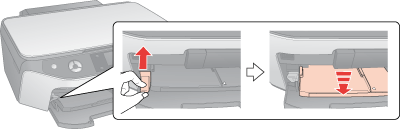
 |
Attenzione: |
 |
Nota: |
 |
|
Prima di spostare la leva del vassoio, assicurarsi che non vi siano fogli di carta o altri oggetti nel vassoio anteriore e che quest'ultimo non sia esteso.
|
|
Per eseguire un controllo del funzionamento della stampante, eseguire i passaggi riportati di seguito.
 |
Assicurarsi che sia la stampante che il computer siano spenti.
|
 |
Scollegare il cavo dal connettore di interfaccia della stampante.
|
 |
Assicurarsi che nell'alimentatore sia caricata carta formato A4, che il vassoio per CD/DVD non sia inserito nella stampante e che il vassoio anteriore sia nella posizione carta.
|
 |
Premere il pulsante  On per accendere la stampante. On per accendere la stampante.
|
 |
Premere il pulsante  [Setup] per accedere alla modalità Setup. [Setup] per accedere alla modalità Setup.
|
La stampante stampa una pagina di prova con un motivo di controllo degli ugelli. Se nel motivo sono presenti delle zone bianche, è necessario pulire la testina di stampa.
 Vedere Pulizia della testina di stampa Vedere Pulizia della testina di stampa
-
Se la pagina di prova viene stampata, il problema è probabilmente dovuto alle impostazioni del software, al cavo o al computer. È inoltre possibile che il software in uso non sia installato in modo corretto. Provare a disinstallare il software e a reinstallarlo.
 Vedere Disinstallazione del software della stampante Vedere Disinstallazione del software della stampante
| 
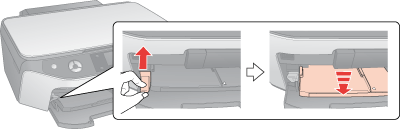



 Indicatori di errore
Indicatori di errore
 Vedere
Vedere  Inizio
Inizio





 On per accendere la stampante.
On per accendere la stampante.
 [Setup] per accedere alla modalità Setup.
[Setup] per accedere alla modalità Setup.
 o
o  per selezionare Manutenzione, quindi premere il pulsante OK.
per selezionare Manutenzione, quindi premere il pulsante OK.
 o
o  per evidenziare Controllo ugelli, premere OK, quindi
per evidenziare Controllo ugelli, premere OK, quindi  Avvia.
Avvia.